win10输入法找不到了怎么办 Win10输入法不见了怎么弄回来
更新时间:2024-09-27 12:01:36作者:xtang
最近有不少Win10用户反映他们的输入法突然不见了,让人感到困惑和焦虑,当输入法找不到时,首先要检查系统设置和更新,确保输入法未被禁用或卸载。可以尝试重新安装输入法或者通过控制面板中的语言设置进行修复。如果以上方法都无效,可以尝试重启电脑或者进行系统还原来解决问题。希望这些方法能够帮助到遇到输入法不见问题的Win10用户。
1、首先,按键盘上的【 Win + i 】组合键,可以打开Windows 设置;
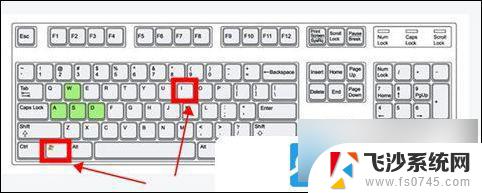
2、 Windows 设置窗口,搜索框可以用来查找设置。或直接点击【设备(蓝牙、打印机、鼠标)】;
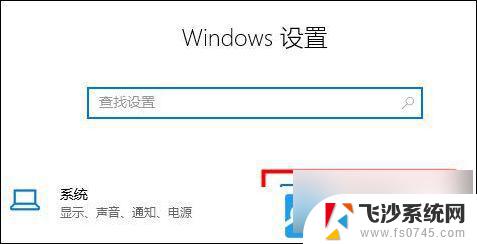
3、左侧边栏,点击【输入】,右侧点击【高级键盘设置】;
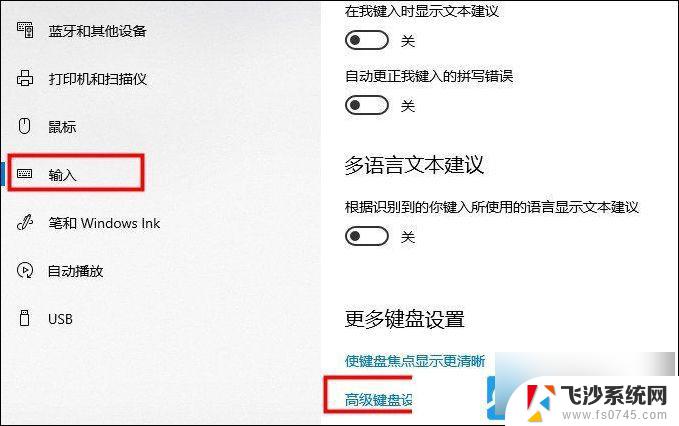
4、打开后用户可以修改默认输入法,并勾选【 使用桌面语言栏(如果可用) 】选项即可调出;
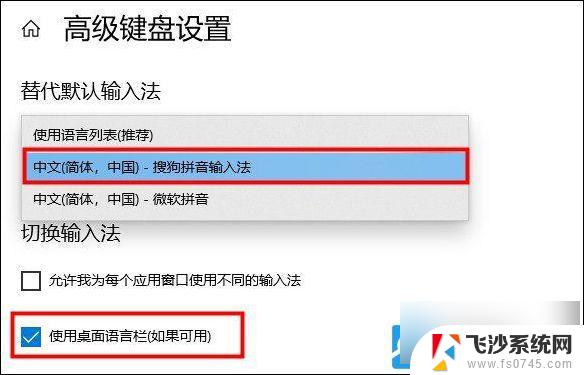
5、或者,使用键盘组合键【? Win + R ? 】打开运行窗口;
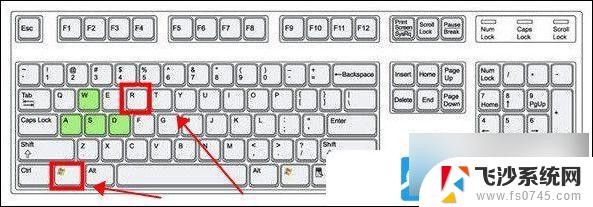
6、运行窗口,输入【 ctfmon.exe 】命令,按【确定或回车】,即可打开输入法;
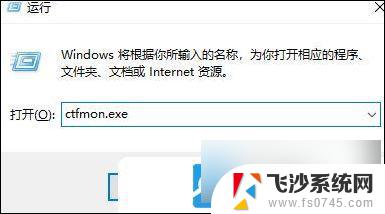
以上就是关于win10输入法找不到了怎么办的全部内容,有出现相同情况的用户就可以按照小编的方法了来解决了。
win10输入法找不到了怎么办 Win10输入法不见了怎么弄回来相关教程
-
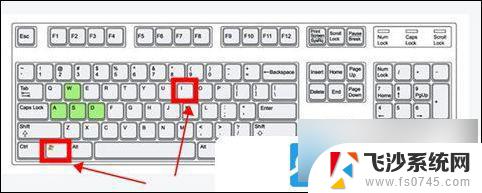 win10输入法不见了怎么切换 Win10输入法不见了怎么调出来
win10输入法不见了怎么切换 Win10输入法不见了怎么调出来2024-09-18
-
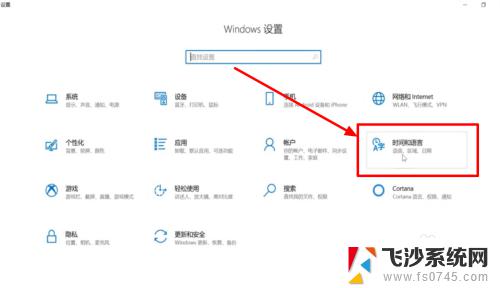 windows10自带输入法不见了 Windows10输入法不见了怎么找回
windows10自带输入法不见了 Windows10输入法不见了怎么找回2023-09-11
-
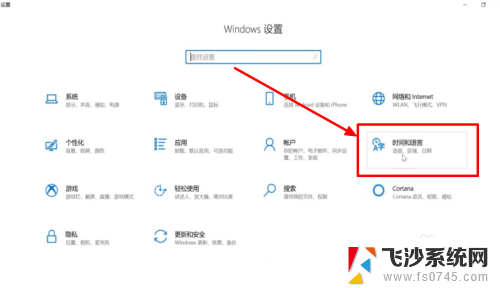 输入法不见了win10 Windows10输入法不见了怎么回复
输入法不见了win10 Windows10输入法不见了怎么回复2024-06-29
-
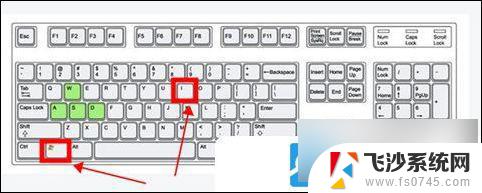 win10自带的输入法怎么没有了 Win10输入法不见了怎么恢复
win10自带的输入法怎么没有了 Win10输入法不见了怎么恢复2024-09-18
- win10电脑没有输入法打不了字怎么办 win10输入法不见了无法打字怎么解决
- win10调出输入法 win10电脑输入法不见了怎么解决
- windows输入法消失 win10输入法不见了怎么恢复
- win10家庭版无法输入中文 Win10打字中文输入不了怎么办
- win10输入法不启动 为什么我的搜狗输入法用不了
- 电脑桌面手写输入法不见了怎么办 win10输入法消失只能打字母怎么解决
- win10快捷键怎么取消 win10如何取消快捷键
- 台式电脑密码忘记如何解除开机密码win10 开机密码忘了怎么找回
- 打开旧版ie浏览器 win10如何访问Internet Explorer浏览器
- win7远程控制电脑win10 WIN10如何设置远程桌面连接WIN7电脑
- win8.1开始菜单改win10 Windows 8.1 升级到 Windows 10
- 文件:\windows\system32\drivers Win10系统C盘drivers文件夹可以清理吗
win10系统教程推荐
- 1 打开旧版ie浏览器 win10如何访问Internet Explorer浏览器
- 2 苹果手机可以连接联想蓝牙吗 苹果手机WIN10联想笔记本蓝牙配对教程
- 3 win10手机连接可以卸载吗 Win10手机助手怎么卸载
- 4 win10里此电脑的文档文件夹怎么删掉 笔记本文件删除方法
- 5 win10怎么看windows激活码 Win10系统激活密钥如何查看
- 6 电脑键盘如何选择输入法 Win10输入法切换
- 7 电脑调节亮度没有反应什么原因 Win10屏幕亮度调节无效
- 8 电脑锁屏解锁后要按窗口件才能正常运行 Win10锁屏后程序继续运行设置方法
- 9 win10家庭版密钥可以用几次 正版Windows10激活码多少次可以使用
- 10 win10系统永久激活查询 如何查看Windows10是否已经永久激活